Epäselvien kuvien muuntaminen pikselöimättömäksi kuvaksi sovelluksen tai työkalun avulla
Oletko koskaan ottanut kuvan ja huomannut, että se on pikselöity tai epäselvä? Se on tyypillinen ärsytys, joka voi vähentää valokuviesi vaikutusta riippumatta siitä, käytätkö niitä erityisten hetkien tallentamiseen tai jakamiseen sosiaalisessa mediassa. Onneksi ratkaisuja pikselöimättömiä kuvia ovat nyt käytettävissä muuntamaan sumeat valokuvat selkeiksi, teräviksi kuviksi teknisten läpimurtojen ansiosta.
Tässä artikkelissa tarkastellaan lähestymistapoja ja menetelmiä kuvien selkeyden parantamiseen ja laadun palauttamiseen mobiilisovellusten helppokäyttöisyydestä ohjelmistojen ja verkkotyökalujen tarkkuuteen. Jätä hyvästit rakeisille valokuville ja hei upeille, pikselöimättömille kuville, jotka aidosti poksahtavat!
- OPAS LIST
- Osa 1. Irrota kuva verkossa ilmaiseksi Arkthinker Image Upscalerin avulla
- Osa 2. Kuvan pikselin poistaminen Photoshopissa
- Osa 3. Kuvan pikselin poistaminen mobiililaitteista Picwandin avulla
- Osa 4. Usein kysytyt kysymykset kuvan pikselin poistamisesta
Osa 1. Irrota kuva verkossa ilmaiseksi Arkthinker Image Upscalerin avulla
Oletko koskaan yrittänyt ymmärtää, miksi jotkin valokuvasi näyttävät pikselöidyiltä, vaikka olisitkin yrittänyt saada ihanteellisen valokuvan? Voimme poistaa kuvan pikselöistä verkossa käyttämällä Arkthinker Image Upscaler, mutta ennen sitä, mikä aiheuttaa nämä ei-toivotut valokuvat? Pikseloimalla kuva näyttää lohkoiselta ja vääristyneeltä, jos se tulostetaan tai esitetään sen resoluutiota suuremmassa mittakaavassa. Se voi johtua useista syistä, kuten matalaresoluutioisten kameroiden käyttämisestä kuvien ottamiseen, pienten valokuvien suurentamisesta alkuperäistä tarkoitusta suuremmiksi tai kuvien ylipakkaamisesta niitä muokatessa tai jaettaessa. Niille, joilla on vähemmän kuin ihanteellisia valokuvia, ArkThinker Online Image Upscaler on hyödyllinen ratkaisu. Helposti ja tarkasti Arkthinker väittää poistavansa valokuvan verkossa jopa 8× suurempana ja jopa 3000 pikselinä. Tutkitaan ja tuodaan esiin kuviesi parhaat puolet seuraamalla ohjeita!
Voit etsiä Arkthinkeriä Internetistä tai päästäksesi helposti käsiksi, napsauta linkkiä ohjataksesi sinut verkkosivustolta.
Paranna valokuvat, niin voit poistaa kuvan pikselin napsauttamalla sitä ja valitsemalla kuvan kansiostasi. Valitse haluamasi skaalausvaihtoehto parantaaksesi laatua. Pidän valokuvastani mieluummin 4×.
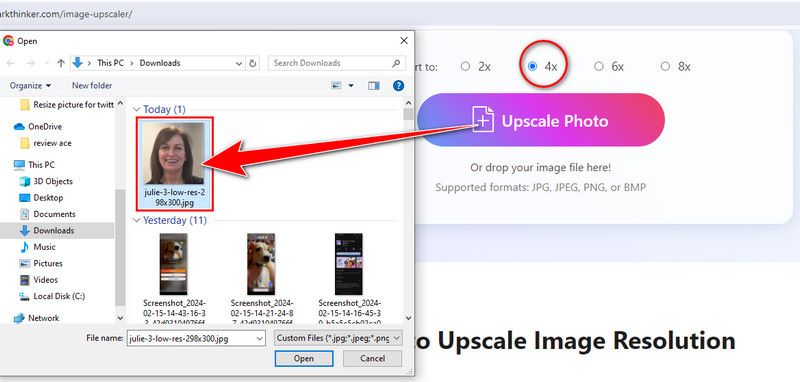
Jos olet tyytyväinen siihen esikatselun jälkeen, voit nyt tallentaa kuvasi pikselöimättä. Tarkista lataushistoriasi tietokoneeltasi. Arkthinker voi säilyttää pikselöimättömän kuvasi selkeyden ja laadun verkossa ilmaiseksi. Voit luoda henkeäsalpaavia, korkealaatuisia mestariteoksia pikseloiduista valokuvista Arkthinkerillä. Päästä siis mielikuvituksesi valloilleen ja hyödynnä sitä kuviesi mahdollisuuksien toteuttamiseksi täysin. Pidä hauskaa pikselinpoistosta!
Osa 2. Kuvan pikselin poistaminen Photoshopissa
Adobe Photoshop on luova voimanpesä, joka tunnetaan hyvin parhaana kuvankäsittelyohjelmistona. Voit ladata sen heti PC-/Mac-tietokoneellesi. Photoshop tarjoaa laajoja ominaisuuksia ja työkaluja upeiden kuvien muokkaamiseen, muokkaamiseen ja tuottamiseen. Sekä asiantuntijat että harrastajat käyttävät sitä. Photoshopissa on kaikki ominaisuudet ja työkalut, joita tarvitset pikselöityjen kuvien skaalaamiseen 4K-tarkkuuteen. Lisäksi Adobe Photoshopilla on vahvat ominaisuudet valokuvien pikseloimiseen, minkä ansiosta voit parantaa niiden kaappausten terävyyttä ja kaliiperia. Voit vähentää pikselointia ja palauttaa kuvien selkeyden käyttämällä menetelmiä, kuten terävöityssuodattimia ja Gauss-Blur-summutusta. Photoshopin tasopohjainen muokkausjärjestelmä ja kehittyneet valintaominaisuudet tarjoavat lisää joustavuutta ja tarkkuutta koko pikselinpoistoprosessin aikana. Näin poistat kuvan pikselin Photoshopissa.
Asenna ensin Adobe Photoshop ja käynnistä se sen jälkeen, kun olet asentanut sen pöytätietokoneeseen/kannettavaan tietokoneeseen. Avaa pikselöity kuva, jota haluat parantaa.
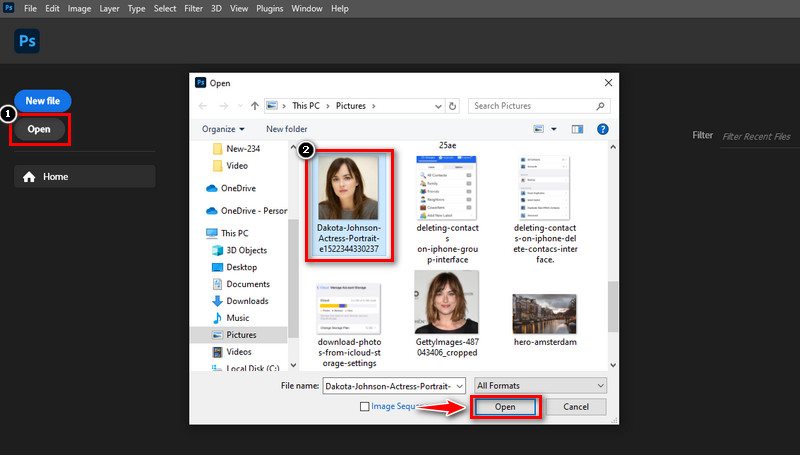
Siirry valikkorivin Suodatin-välilehdelle, valitse Sumennus ja valitse sitten Gaussin sumennus.
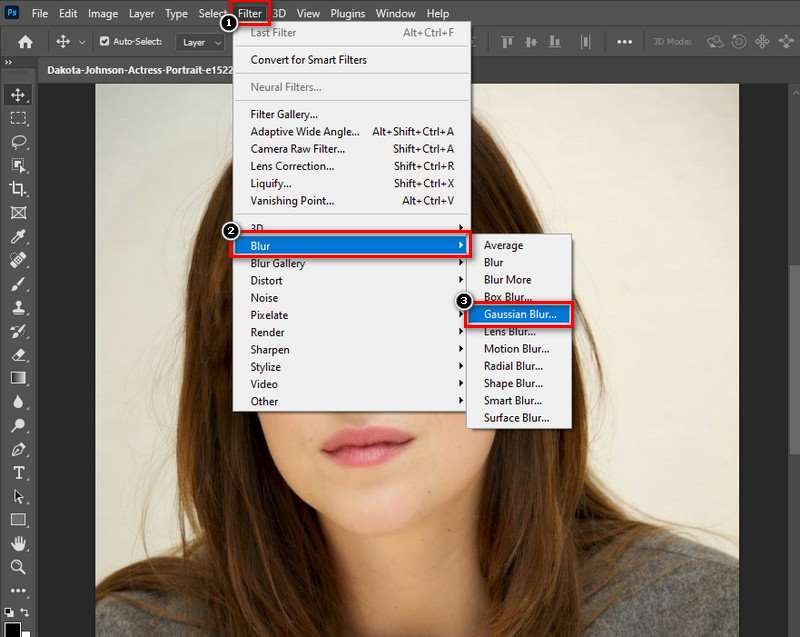
Säädä säteen liukusäädintä, kunnes kuva näyttää tasaisemmalta, mikä vähentää pikseloitumista.
Voit parantaa yksityiskohtia ja terävyyttä siirtymällä uudelleen Suodatin-valikkoon, valitsemalla Terävöittää ja valitsemalla sitten Epäterävä maski tai Älykäs teroitus. Säädä asetuksia, kunnes kuva näyttää selkeämmältä ja selkeämmältä.
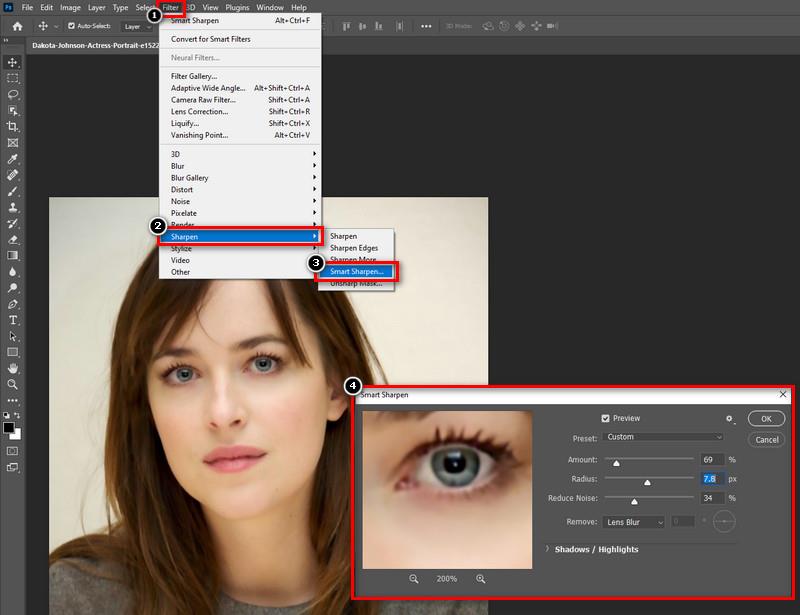
Jos olet tyytyväinen tulokseen, tallenna kuva sopivaan tiedostomuotoon (JPEG tai PNG) muutosten säilyttämiseksi. Kuvan pikselöinnin, kuten Photoshopin, avulla voit poistaa pikseloitumisen tehokkaasti ja parantaa kuvan yleistä laatua. Kokeile eri asetuksia ja muokkauksia saadaksesi ihanteellisen lopputuloksen juuri sinun kuvallesi.
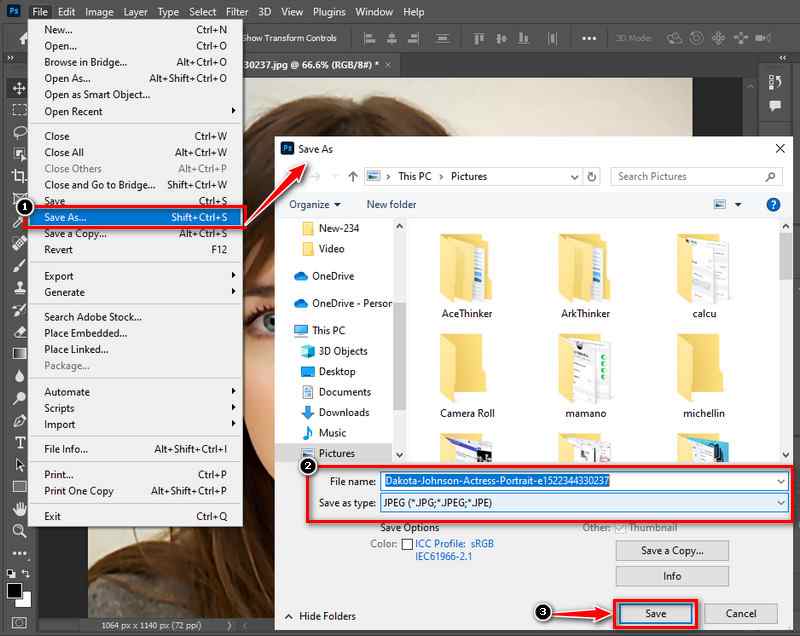
Osa 3. Kuvan pikselin poistaminen mobiililaitteista Picwandin avulla
Mobiiliälypuhelimista on tullut suosittu työkalumme valokuvien ja videoiden ottamiseen ja jakamiseen nykyaikaisella digitaalisella aikakaudella. Joskus älypuhelinkameroiden tuottamat pikselöidyt tai matalaresoluutioiset valokuvat voivat kuitenkin saada muistoistamme vähemmän eloisia. Esittelyssä sinulle Picwand, helppokäyttöinen mobiiliohjelmisto, joka tekee siitä yksinkertaisen parantaa kuviesi selkeyttä ja unpixel-kuvia. Picwandin avulla voit muokata valokuvia älypuhelimella tai tabletilla käyttämällä erilaisia työkaluja ja ominaisuuksia, jolloin valokuvistasi tulee paremman ulkonäön ja tuntuman. Picwandin avulla käyttäjät voivat suorittaa monia tehtäviä, mukaan lukien tekstin ja tarrojen lisääminen, kirkkauden ja kontrastin säädöt, suodatin- ja tehostesovellukset sekä pikselin poistaminen. Se on tehty kaikille helppokäyttöisyys ja saavutettavuus mielessä. Picwand tarjoaa työkalut, joita tarvitset upeiden tulosten saavuttamiseen liikkeellä ollessasi, olitpa sitten yrittämässä palauttaa pikselöityjä valokuvia tai parantaa kuviesi laatua. Tässä on sovelluksen käyttöohjeet.
1. Aloita lataamalla Picwand-sovellus. Asenna sovellus laitteellesi ja avaa se. Kun Picwand on asennettu, avaa sovellus ja valitse laitteesi kuvagalleriasta pikselöity kuva, jonka haluat poistaa pikselin.
2. Valitse kuvankäsittelyn jälkeen skaalausvaihtoehto. Voit valita mieltymystesi mukaan. Sen kanssa kokeilemalla voit saavuttaa haluamasi tuloksen.
3. Kun olet lisännyt skaalauskoon, Tallenna pikselöimätön kuva, joka ohjaa sinut kuvagalleriaasi. Se on nyt saatavilla jaettavaksi monissa sosiaalisen median verkostoissa, viestisovelluksissa ja muissa myyntipisteissä.
Osa 4. Usein kysytyt kysymykset kuvan pikselin poistamisesta
Onko olemassa erityisiä tekniikoita tekstin tai hienojen yksityiskohtien sisältämien kuvien pikselöinnin poistamiseen?
Tekstin tai kuvien pikselin poistaminen hienoista yksityiskohdista saattaa vaatia erityistä huomiota ja tekniikoita. Valikoiva terävöinti, kontrastin säädöt ja manuaalinen retusointi voivat auttaa säilyttämään tekstin tai monimutkaisten yksityiskohtien selkeyden ja luettavuuden.
Onko kuvan pikselin poistamisella ja kuvan skaalaaminen eroa?
Vaikka molemmilla prosesseilla pyritään parantamaan kuvan laatua, pikseloimalla tarkoitetaan erityisesti pikseloitumisen vähentämistä ja selkeyden parantamista olemassa olevissa kuvissa. Skaalaus edellyttää kuitenkin tekoälypohjaisten tekniikoiden käyttöä tai interpoloimista pikselien lisäämiseksi kuvaan sen resoluution parantamiseksi.
Mitkä ohjelmistot tai työkalut sopivat parhaiten kuvien pikselin poistamiseen?
Kuvan pikselien poistamiseen on saatavilla useita ohjelmistoja ja online-työkaluja, kuten Arkthinker, Adobe Photoshop ja Picwand. Jokaisen työkalun teho voi vaihdella kuvan ja käyttäjän mieltymysten mukaan.
Johtopäätös
Pikseloimattomien työkalujen saatavuus eri alustoilla on demokratisoinut kuvanparannusta. Käytätpä sitten Arkthinkeriä nopeisiin online-korjauksiin, Photoshopin edistyneiden ominaisuuksien hyödyntäminen ammattitason muokkaukseen tai Picwandin käyttö kätevien mobiiliparannusten tekemiseen. Se vastaa kysymyksiimme aiheesta kuinka kuvasta poistetaan pikseli, ja käyttäjillä on nyt valikoima vaihtoehtoja kuvan selkeyden ja laadun parantamiseksi. Näiden käytettävissä olevien resurssien avulla ihmiset voivat varmistaa, että jokainen kuva, riippumatta siitä, kuinka huono se on otettu, saavuttaa maksimipotentiaalinsa, vangiten katsojat ja vangitsee hetket henkeäsalpaavan selkeästi ja yksityiskohtaisesti.
Mitä mieltä olet tästä postauksesta? Klikkaa arvostellaksesi tätä viestiä.
Erinomainen
Arvosana: 4.9 / 5 (perustuu 427 äänet)
Etsi lisää ratkaisuja
Päivitetty ja puolueeton WatermarkRemover.io-katsaus Mikä on 4K-resoluutio ja kuinka skaalata 4K-videoon? Videon resoluution pienentäminen latauksen nopeuttamiseksi [Ominaisuudet & plussat ja miinukset] 4 parasta videon resoluution tehostajaa 8K-resoluutio ja videon resoluution skaalaaminen 8K:ksi Mikä on Jasper AI: täydellinen johdanto, joka vie sinut siihenSuhteellisia artikkeleita
- Muokkaa kuvaa
- Kuinka muokata ja rajata animoituja GIF-kuvia neljällä tehokkaalla tavalla
- 10 GIF-muunninta kuvien/videoiden ja GIF-tiedostojen muuntamiseen
- Parhaat GIF-editorityökalut, jotka sopivat kaikkiin tietokoneisiin ja laitteisiin
- Kuinka tehdä GIF-tiedostoja kuvista työpöydällä ja matkapuhelimella
- Pikaohjeet tekstin lisäämiseen GIF-tiedostoon Caption Maker -työkalujen avulla
- Lisää musiikkia GIF-tiedostoon: sisällytä musiikkia GIF-tiedostoosi muuntamisen jälkeen
- GIF Resizer: Äärimmäiset työkalut animoidun GIF-tiedoston koon muuttamiseen
- [6 työkalua] Kuinka asettaa GIF-silmukan muutos ja toista se ikuisesti
- GIF-leikkuri: Kuinka leikata GIF-tiedostoja helpoilla ja nopeilla menetelmillä
- Alamy-vesileiman poistaminen kuvista (100% toimii)



